(VnMedia) - Một chiếc smartphone hoặc tablet cũ luôn có giá trị sử dụng riêng. Chúng sẽ thực sự hữu ích khi được kết hợp với chiếc PC của bạn. Hãy nghĩ đây [smartphone hoặc tablet] là những chiếc màn hình cảm ứng bổ sung và bạn sẽ thấy được những công dụng của chúng. Bạn chỉ cần thêm cáp nối và một số ứng dụng chuyên biệt là đã có thể tạo thành một giải pháp hoàn hảo.
Biến máy bảng thành màn hình phụ
Một cách đơn giản nhất để tận dụng chiếc tablet cũ là biến nó thành một màn hình PC thứ hai. Tuy màn hình tablet chỉ ở mức 7-inch nhưng nó rất phù hợp nếu bạn chỉ cần xem tin nhắn, e-mail hoặc lướt trên mạng xã hội. Nếu bạn phải làm việc với ảnh, video hoặc nhạc thì một màn hình thứ hai kiểu này sẽ là rợ thủ đắc lực cho công việc. Ngoài ra, nó rất dễ mang đi mang lại và tiện cho công việc.
Để phục vụ cho ý đồ trên, bạn nên sử dụng ứng dụng có tên Air Display (giá 10USD) cho iOS và Android. Air Display sẽ giúp kết nối máy tính chính với tablet phụ thông qua Wi-Fi. Bạn cũng có thể sử dụng ứng dụng iDisplay (5USD) hỗ trợ kết nối USB trên các thiết bị Android để thực hiện thao tác này. Một chiếc tablet đồ cũ và rẻ tiền sẽ là tốt nhất trong trường hợp này.
Dùng điện thoại làm chuột điều khiển cảm ứng
Nếu bạn cần một chút nghỉ ngơi mà không phải “dính” chặt vào màn hình PC thì một chiếc smartphone với màn hình khiêm tốn có thể đóng vai trò chuột màn hình cảm ứng để thao tác trên PC. Tất cả những gì bạn cần là một ứng dụng điều khiển chuột từ xa giúp giao tiếp với PC thông qua kết nối Wi-Fi.
Nếu bạn đang sử dụng iPhone, thì ứng dụng Mobile Mouse sẽ là lựa chọn hợp lý. Nó hỗ trợ các cử chỉ điều khiển bằng 2 ngón tay cùng lúc. Bạn có thể bổ sung thêm các lựa chọn điều khiển bằng cách nâng cấp lên phiên bản Pro của ứng dụng này (2USD). Tuy nhiên, phiên bản Android của Mobile Mouse không phải lúc nào cũng được tối ưu nên sử dụng ứng dụng Unified Remote thay thế là tốt nhất. Bản Android của Unified Remote hỗ trợ nhiều phương thức điều khiển khác nhau, trong đó có điều khiển bằng cử chỉ và thông qua giọng nói.
Biến tablet thành trung tâm điều khiển
Chiếc tablet của bạn có rất nhiều công dụng chứ không chỉ đơn thuần là một chiếc trackpad bổ sung. Màn hình cảm ứng của nó có thể giúp kích hoạt các ứng dụng và thực thi lệnh nhanh hơn thao tác chỉ và nhấn chuột trên PC.
Người dùng iPad có thể sử dụng ứng dụng Actions (5USD) giúp tạo ra các nút điều khiển cho tất cả những thứ mà bạn thường hay thực hiện trên PC. Chẳng hạn như bạn có thể nhanh chóng mở cửa sổ mới trong trình duyệt Chrome, hoặc lướt trên màn hình Desktop, mở thanh tìm kiếm, hoặc điều khiển công cụ media trên PC.
Trên Android, phiên bản thương mại của Unified Remote cũng có đầy đủ các chức năng mà Actions cung cấp. Nếu thêm 4 USD, bạn sẽ được nâng cấp lên cấp độ mới, trong đó có thể tạo được rất nhiều cơ chế điều khiển ứng dụng cụ thể.
Thiết lập máy chủ file cỡ nhỏ
Về phương diện lưu trữ, một chiếc điện thoại hoặc tablet cũ không thể sánh với ổ cứng mạng có dung lượng lớn hơn rất nhiều. Tuy nhiên, nó vẫn rất hữu ích cho những tài liệu hoặc tệp tin media cỡ nhỏ. Ngoài ra, pin của thiết bị di động cho phép chúng hoạt động khá lâu nếu được dự phòng. Do vậy, bạn vẫn có thể truy cập vào các tệp tin của mình nếu như có ai đó tắt máy tính chính đi. Nói một cách dễ hiểu thì chiếc điện thoại/tablet sẽ đóng vai trò như một dịch vụ lưu trữ đám mây.
Để chuyển file lên điện thoại hoặc tablet, bạn có thể dùng cáp cắm vào PC và kéo thả các tệp tin cần sử dụng sang. Hoặc bạn có thể làm tự động bằng cách cài phần mềm BitTorrent Sync lên PC và điện thoại, rồi sử dụng lựa chọn “sync folders” để sao lưu tự động những thư mục hoặc tệp tin cần dùng.
Cách dễ nhất để truy cập các tệp tin Android từ xa là sử dụng AirDroid. Ứng dụng này khi cài đặt trên điện thoại sẽ cung cấp cơ chế đăng nhập (bằng tài khoản Google), rồi sau đó người dùng sẽ vào địa chỉ web.airdroid.com bằng bất cứ trình duyệt nào. Sau khi đăng nhập vào tài khoản trên trang web này, bạn có thể truy cập bất cứ thư mục tệp tin nào trên điện thoại và có thể mở hoặc copy chúng nếu muốn.
Tạo máy tính cá nhân hoặc máy scan tài liệu
Việc nhập số tính toán trên màn hình cảm ứng chắc chắn dễ dàng hơn so với trên PC. Bạn có thể sử dụng các công cụ bảng tính như PCalc (iOS) và Real Calc (Android) để thực hiện việc này. Nếu sử dụng CamScanner, bạn có thể dễ dàng biến smartphone hoặc tablet thành một chiếc máy scan tài liệu tiện dụng. Ứng dụng này hỗ trợ cả iOS và Android và có rất nhiều tính năng ngay cả với phiên bản miễn phí. Phiên bản thương mại của CamScanner được bán với giá 5USD/tháng (cho cả iOS và Android).
Dùng cho gọi điện và chat video
Nếu bạn phải làm việc trên một chiếc laptop màn hình nhỏ hoặc một chiếc PC cũ có năng lực xử lý kém thì những tác vụ như gọi Skype, Google Hangouts, hoặc chát video nên để riêng trên điện thoại hoặc tablet. Theo đó, bạn có thể vừa giải phóng được tài nguyên của PC vừa có thể dùng màn hình của PC để ghi chép khi cần. Tất cả những gì bạn cần là một chiếc smartphone hoặc tablet có camera mặt trước và một giá đỡ màn hình rẻ tiền nào đó.





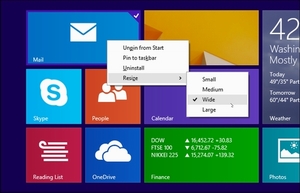




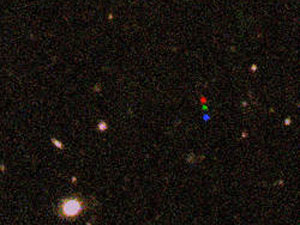






Ý kiến bạn đọc